블루 스크린 (BSoD) 오류가 발생하는 것은 즐거운 경험이 아닙니다. 이러한 오류는 시스템에 심각한 손상을 줄 수 있다는 것을 알고 있기 때문입니다. REGISTRY_FILTER_DRIVER_EXCEPTION은 컴퓨터가 버그 검사 값인 0x00000135로 충돌하도록하는 BSoD 오류 중 하나입니다. 처리되지 않은 예외 오류로 식별됩니다.
실제 오류 메시지는 "REGISTRY_FILTER_DRIVER_EXCEPTION 버그 검사의 값은 0x00000135입니다. 이 버그 체크는 레지스트리 필터링 드라이버의 처리되지 않은 예외로 인해 발생합니다. 이 버그 체크는 레지스트리 필터링 드라이버가 알림 루틴 내에서 예외를 처리하지 않았 음을 나타냅니다.”
이 BSoD 오류는 갑자기 프로세스를 종료하고, 컴퓨터가 빈번한 간격으로 자동으로 다시 시작되도록하고, Windows 10이 갑자기 중단되도록하는 등의 문제가 발생할 수 있습니다. 오류의 주요 원인은 오래된 드라이버, 시스템 메모리 부족, 디스크의 손상된 섹터, 잘못된 메모리 할당 등입니다.
여기에이 블루 스크린 오류를 수정할 수있는 몇 가지 해결 방법이 나열되어 있습니다.레지스트리 필터 드라이버 예외”를 클릭하여 문제가 해결되었는지 확인할 수 있습니다.
*노트 - 수정을 진행하기 전에 정상적으로 로그인 할 수 있는지 확인하십시오. 그렇지 않은 경우 안전 모드로 부팅해야합니다. 세 번째 방법을 사용하십시오. 이 게시물 안전 모드로 부팅합니다. 안전 모드로 들어간 후에는 자동으로 다시 시작 기능을 비활성화하여 Windows 10이이 오류와 함께 자주 자동으로 다시 시작되지 않도록합니다.
Windows 10이 자동으로 다시 시작되지 않도록하는 방법
1 단계: 이동 이 PC 바탕 화면에서 마우스 오른쪽 버튼으로 클릭하고 속성.

2 단계: 시스템 설정 창이 열립니다.
이제 창의 오른쪽으로 이동하여 고급 시스템 설정.
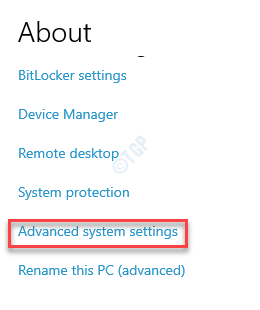
3 단계 : 에서 시스템 속성 창이 열리면 많은 탭과 아래 시작 및 복구 섹션에서 설정 단추.
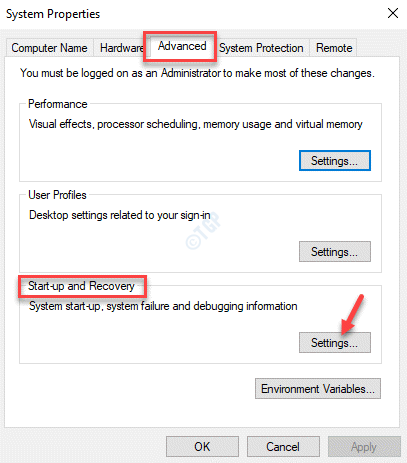
4 단계 : 에서 시작 및 복구 대화 상자에서 시스템 오류 섹션을 선택하고 옆의 확인란을 선택 취소하십시오. 자동으로 다시 시작.
프레스 확인 변경 사항을 저장하고 종료합니다.
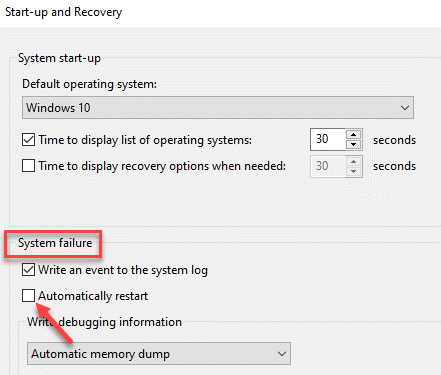
프레스 확인 다시 시스템 속성 창을 눌러 변경 사항을 저장하고 종료합니다.
이제 아래 방법으로 문제를 해결하십시오.
방법 1: 장치 드라이버 업데이트
대부분의 BSoD 오류는 오래된 드라이버로 인해 발생합니다. 따라서 장치 드라이버를 업데이트하면 주로 그래픽 카드, 사운드 카드 및 네트워크 드라이버와 같은 문제를 해결할 수 있습니다.
1 단계: 눌러 승리 + R 키보드의 키를 함께 열려면 실행 명령 창문.
2 단계: 에서 실행 명령 창, 유형 devmgmt.msc 검색 필드에서 시작하다 열기 위해 기기 관리자 창문.

3 단계 : 에서 기기 관리자 창, 이동 디스플레이 어댑터 섹션을 확장합니다.
그래픽 카드를 마우스 오른쪽 버튼으로 클릭하고 드라이버 업데이트.
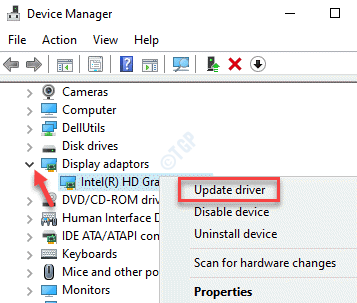
4 단계 : 에서 드라이버 업데이트 창에서 내 컴퓨터에서 드라이버 찾아보기.
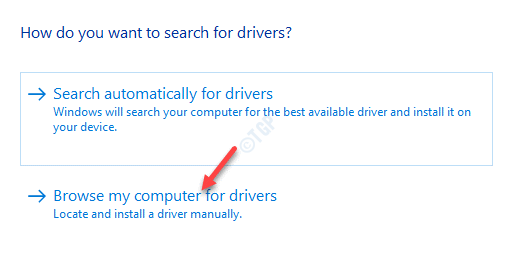
5 단계 : 다음을 클릭하십시오 내 컴퓨터에서 사용 가능한 드라이버 목록에서 선택하겠습니다..
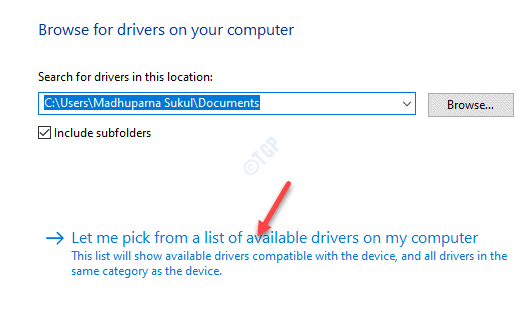
6 단계 : 다음 창에서 옆에있는 체크 박스를 선택합니다. 호환 가능한 하드웨어 표시.
이제 모델 목록에서 다음.
Windows는 이제 그래픽 카드를 선택한 모델로 업데이트합니다.
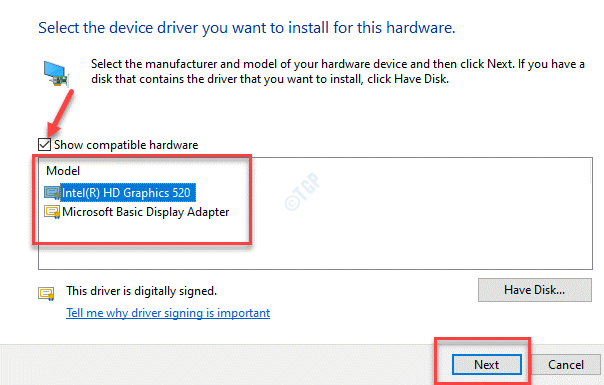
7 단계 : 이제 기기 관리자, 이동 사운드, 비디오 및 게임 컨트롤러 섹션을 확장합니다.
오디오 장치를 마우스 오른쪽 버튼으로 클릭하고 드라이버 업데이트.
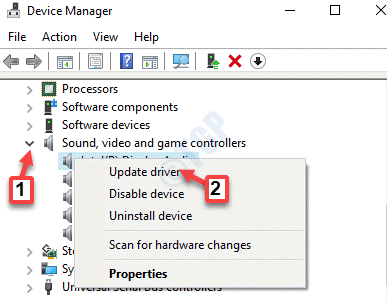
8 단계 : 에서 드라이버 업데이트 열리는 창에서 내 컴퓨터에서 드라이버 찾아보기.
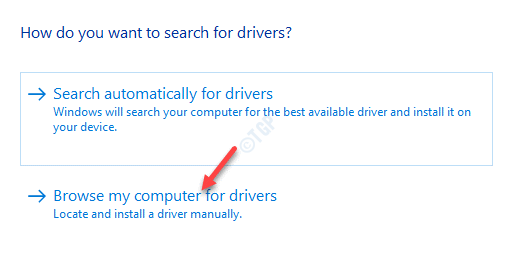
9 단계 : 다음 창에서 내 컴퓨터에서 사용 가능한 드라이버 목록에서 선택하겠습니다..
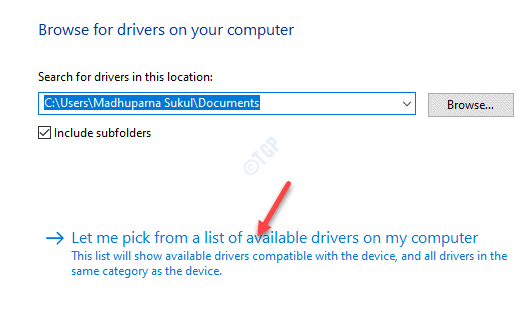
10 단계 : 다음으로 호환 가능한 하드웨어 표시 선택권.
이제 모델 목록에서 다음 업데이트 설치를 완료합니다.
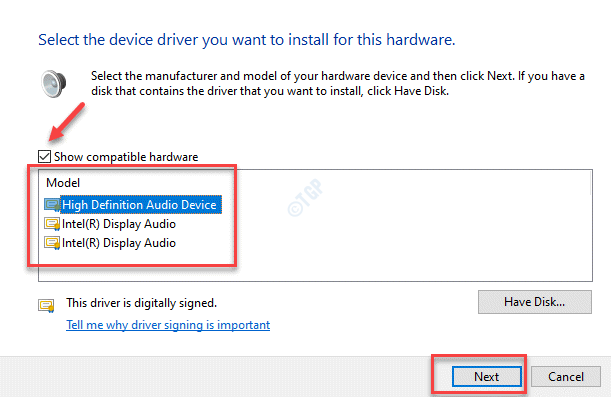
11 단계 : 돌아 가기 기기 관리자 창을 확장하고 네트워크 어댑터 부분.
네트워크 장치를 선택하고 마우스 오른쪽 버튼으로 클릭 한 다음 드라이버 업데이트 오른쪽 클릭 메뉴에서.

12 단계 : 그것은 열립니다 드라이버 업데이트 창문.
선택 내 컴퓨터에서 드라이버 찾아보기 선택권.
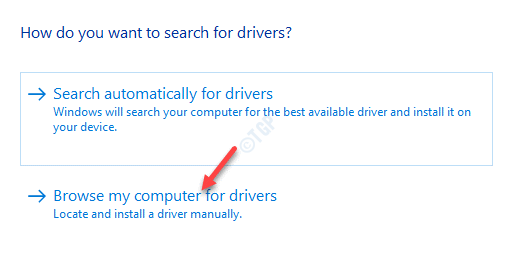
13 단계 : 다음을 클릭하십시오 사용 가능한 드라이버 목록에서 선택하겠습니다. 내 컴퓨터에.
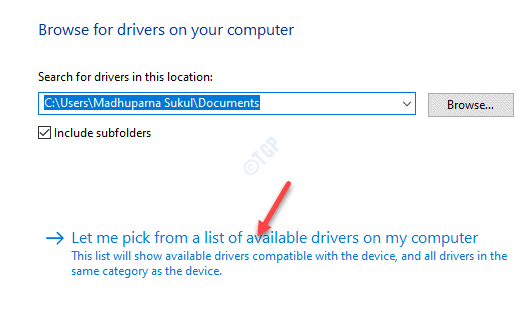
14 단계 : 다음 창에서 이 하드웨어에 설치할 장치 드라이버를 선택하십시오. 섹션, 선택 호환 가능한 하드웨어 표시.
이제 모델 목록에서 다음 업데이트 설치를 완료합니다.
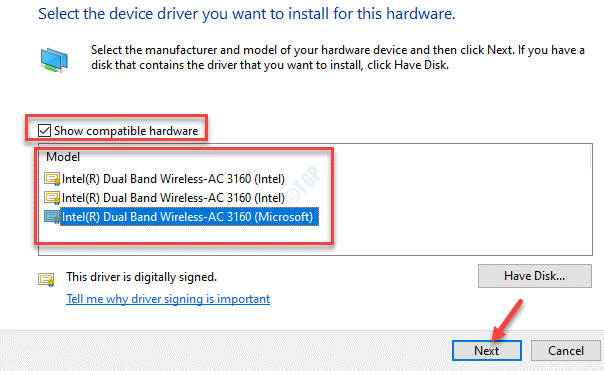
장치 관리자 창을 닫고 PC를 다시 시작하십시오. BSoD 오류는 이제 해결되어야합니다.
방법 2: Sfc / scannow 및 DISM 명령 실행
많은 경우 블루 스크린 오류는 손상된 시스템 파일로 인해 발생합니다. 이러한 경우 시스템 파일 검사를 실행하여 손상된 시스템 파일을 찾아서 복구 할 수 있습니다. 방법은 다음과 같습니다.
1 단계: 이동 스타트, 마우스 오른쪽 버튼으로 클릭하고 운영.

2 단계: 이것은 열립니다 실행 명령 상자.
이제 입력 cmd 검색 필드에서 Ctrl + Shift + Enter 함께 실행하는 키 명령 프롬프트 관리자 모드에서.

3 단계 : 에서 명령 프롬프트 (관리자) 창에서 아래 명령을 실행하십시오.
sfc / scannow
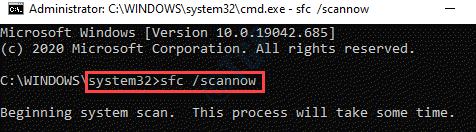
스캔에는 시간이 걸리므로 잠시 기다리면 시스템 파일 검사기가 손상된 파일을 감지하여 그 자리에서 복구합니다.
4 단계 : 이제 아래 명령을 복사하여 명령 프롬프트 관리자 창 및 히트 시작하다:
Dism / 온라인 정리-이미지 / Scanhealth
그만큼 DISM 스캔도 몇 분이 걸리므로 프로세스가 끝날 때까지 기다리십시오.
그만큼 DISM 명령은 OS 이미지의 문제를 찾기 위해 고급 검사를 실행합니다. 있는 경우 즉시 수리합니다.
이제 PC를 재부팅하면 "레지스트리 필터 드라이버 예외”오류 메시지가 더 이상 표시됩니다.
방법 3: Windows Update 실행
Windows 업데이트는 시스템의 전반적인 상태에 중요합니다. 정기적으로 패치를 릴리스하거나 버그를 수정하는 것부터 개선 된 기능 도입에 이르기까지 Microsoft는 Windows 10 OS가 항상 최고의 상태를 유지하도록합니다. 따라서 이러한 중요한 업데이트가 누락되면 때때로 BSOD 오류가 발생할 수 있습니다. Windows 업데이트를 수행하려면 다음 단계를 따르십시오.
1 단계: 눌러 승리 + 나 시작하려면 키보드의 바로 가기 키 설정 앱.
2 단계: 에서 설정 창에서 업데이트 및 보안.

3 단계 : 바로 윈도우 업데이트 페이지의 설정 앱.
설치할 보류중인 업데이트가 있는지 확인하십시오.
4 단계 : 가능한 경우 다운로드 및 설치 업데이트 세부 정보 아래 링크.
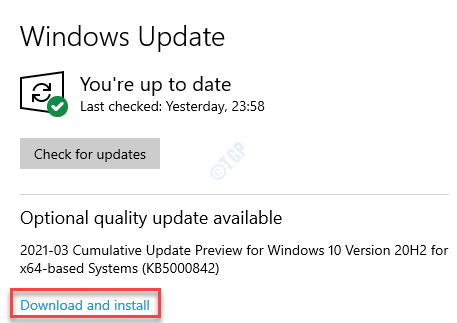
5 단계 : Windows는 이제 업데이트를 자동으로 다운로드하고 설치합니다.
업데이트를 적용하려면 PC를 다시 시작하고 다시 시작하는 동안 더 이상 블루 스크린이 표시되지 않습니다.
방법 4: 장치 드라이버 제거
장치 드라이버를 업데이트 한 후에도 BSOD 오류가 계속 발생하는 경우 동일한 장치 드라이버를 다시 설치하면 도움이 될 수 있습니다.
1 단계: 오른쪽 클릭 스타트 메뉴 및 선택 기기 관리자.

2 단계: 에서 기기 관리자 창, 확장 디스플레이 어댑터.
이제 장치 드라이버를 마우스 오른쪽 버튼으로 클릭하고 장치 제거.
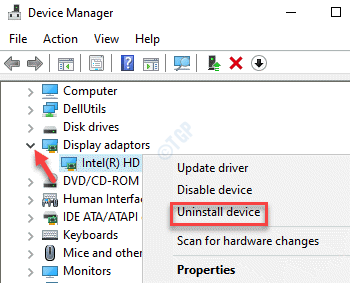
3 단계 : 위 단계를 반복하십시오. 네트워크 어댑터 그리고 S사운드, 비디오 및 게임 컨트롤러 게다가.
닫기 기기 관리자 PC를 다시 시작하십시오. 다시 시작할 때 드라이버가 자동으로 다시 설치되고 블루 스크린이 사라집니다.
방법 5: 업데이트 된 장치 드라이버 롤백
여러 번 "레지스트리 필터 드라이버 예외”장치 드라이버를 업데이트 한 직후 BSOD 오류가 발생합니다. 이러한 경우 드라이버를 이전 버전으로 롤백하는 것이 좋습니다. 방법은 다음과 같습니다.
1 단계: 눌러 승리 + X 키보드의 단축키를 선택하고 기기 관리자 메뉴에서.

2 단계: 에서 기기 관리자 창, 이동 디스플레이 어댑터 섹션을 확장합니다.
이제 장치 드라이버를 마우스 오른쪽 버튼으로 클릭하고 속성.
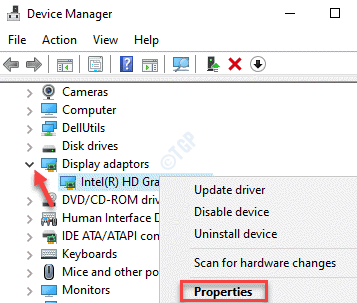
3 단계 : 장치에서 속성 대화 상자에서 운전사 탭을 클릭하고 드라이버 롤백 단추.
완료되면 확인 나가기 위해서.
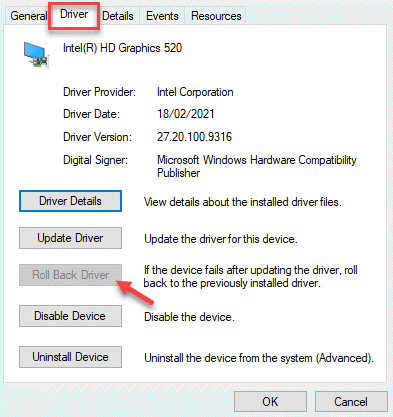
닫기 기기 관리자 창을 열고 PC를 재부팅하여 BSOD 오류가 사라 졌는지 확인하십시오.
방법 6: 타사 프로그램 제거
PC와 호환되지 않는 타사 앱 또는 소프트웨어를 설치 한 경우 ""와 같은 블루 스크린 오류가 발생할 수 있습니다.레지스트리 필터 드라이버 예외”오류입니다. 이러한 상황에서는 타사 앱이나 프로그램을 즉시 제거하는 것이 더 현명합니다. 방법은 다음과 같습니다.
1 단계: 눌러 승리 + X 키보드에서 키를 함께 누르고 운영 시작할 메뉴에서 실행 명령.
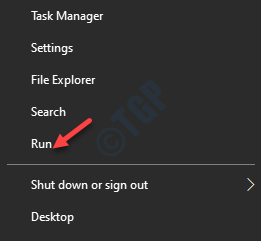
2 단계: 에서 실행 명령 검색 필드, 쓰기 appwiz.cpl 그리고 명중 시작하다 열기 위해 프로그램 및 기능 창에 제어판.

3 단계 : 에서 프로그램 및 기능 창 오른쪽으로 이동하여 프로그램 제거 또는 변경 섹션에서 목록에서 타사 프로그램을 마우스 오른쪽 버튼으로 클릭하고 제거.
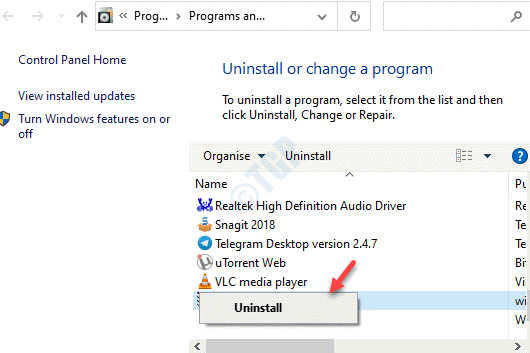
이제 프로그램이 제거 될 때까지 기다리십시오.
제거 프로세스를 완전히 완료하려면 PC를 다시 시작해야 할 수 있으며 다시 시작할 때 "레지스트리 필터 드라이버 예외”오류가 더 이상 발생합니다.
방법 7: 바이러스 검사 실행
강력한 Windows 보안 기능이 있음에도 불구하고 악성 소프트웨어 또는 바이러스가 시스템과 데이터를 통과 할 수 있습니다. 이로 인해 컴퓨터에 심각한 피해를 입히고 시스템 파일이 엉망이되어 블루 스크린 오류가 발생할 수 있습니다. 신뢰할 수있는 출처의 타사 바이러스 백신이있는 경우 전체 검사를 실행하여 PC에서 바이러스 또는 맬웨어를 찾아 격리하는지 확인하십시오. 전체 스캔은 심층 검사를 실행하는 데 약 1 시간이 걸릴 수 있지만 BSOD 문제를 해결할 수 있고 PC에서 다시 정상적으로 작업을 계속할 수 있다는 점을 고려하면 기다릴 가치가 있습니다.
방법 8: 과열 문제 확인
때때로 컴퓨터가 비정상적으로 과열 될 수 있으며 시스템이 "레지스트리 필터 드라이버 예외”BSOD 오류입니다. 이 문제가 발생하지 않도록하려면 공기 순환이 충분한 곳에 장치를 보관하십시오. 그러나 많은 리소스를 소비하는 프로그램을 실행하는 데 익숙하다면 냉각 패드 사용을 고려할 수 있습니다. 이렇게하면 장치의 온도가 유지되므로 BSOD 오류로부터 안전하게 보호됩니다.
방법 9: 온라인 블루 스크린 문제 해결사 실행
BSOD 오류를 수정하기 위해 아래 방법 중 하나를 진행하기 전에“레지스트리 필터 드라이버 예외"Windows 10에서 온라인 블루 스크린 문제 해결사를 실행하는 것이 좋습니다. 온라인 블루 스크린 문제 해결사를 보려면 아래 Microsoft 공식 사이트를 방문하십시오.
Microsoft 온라인 블루 스크린 문제 해결사
이제 간단한 질문 (일반적으로 3 개의 질문)에 답하고 각 질문에 대한 답변을 기반으로 수정을 제안합니다. 지침에 따라 BSOD 오류를 수정해야합니다.
방법 9: 외부 USB 주변 장치 / 장치 분리
장치에 추가 장치가 연결되어 있으면 블루 스크린 오류가 나타날 수 있습니다. 외부 USB 장치를 분리하고 PC를 재부팅하기 만하면됩니다. 재부팅에 성공하고 BSOD 오류가 발생하지 않으면 장치를 다시 연결할 수 있습니다. 이제 브라우저를 열고 이러한 외부 장치에 대한 제조업체 웹 사이트를 방문하여 장치 드라이버가 최신인지 확인하십시오.
방법 10: Windows 보안 해제
1 단계: 시스템 트레이로 이동하십시오. 작업 표시 줄 그리고 Windows 보안 (방패) 아이콘.
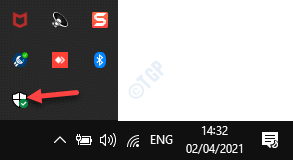
2 단계: 그것은 열립니다 Windows 보안 앱을 클릭하고 창 오른쪽에서 바이러스 및 위협 방지.
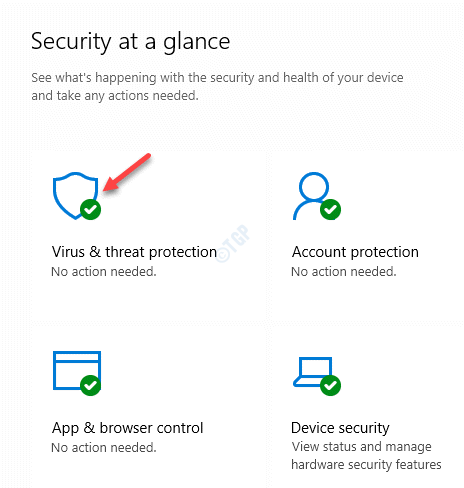
3 단계 : 다음 창에서 아래로 스크롤하여 바이러스 및 위협 방지 설정 섹션에서 설정 관리.
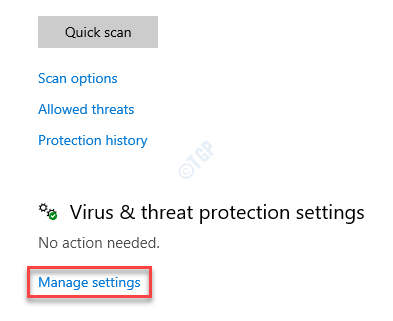
4 단계 : 다음으로 바이러스 및 위협 방지 설정 창에서 실시간 보호 선택권.
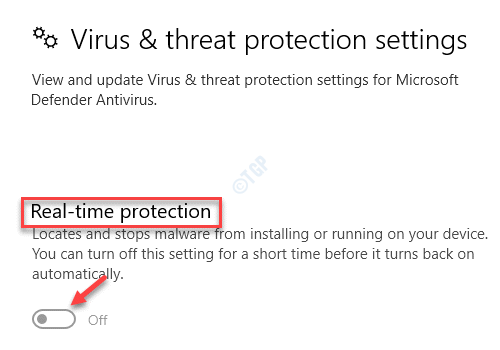
이제 PC를 다시 시작하면 블루 스크린 문제가 해결됩니다.
* 참고 – 동시에 신뢰할 수있는 타사 바이러스 백신을 설치하여 Windows 보안 옵션을 대체하고 장치를 안전하게 유지하십시오.
방법 11: Windows Defender 바이러스 백신 복원
1 단계: 이동 스타트 및 유형 명령 프롬프트 Windows 검색 표시 줄에서.
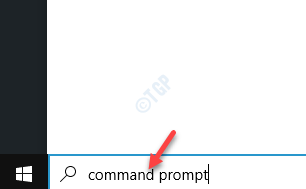
2 단계: 결과를 마우스 오른쪽 버튼으로 클릭하고 관리자 권한으로 실행 고가를 열기 위해 명령 프롬프트.
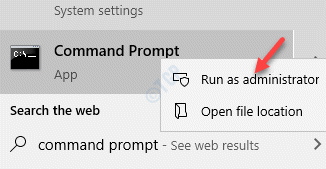
3 단계 : 고가에서 명령 프롬프트 창에서 아래 명령을 차례로 실행하고 시작하다 각 후 :
sc config WdFilter start = boot sc start WdFilter
이제 명령 프롬프트 창을 닫고 PC를 재부팅하십시오. PC는 "레지스트리 필터 드라이버 예외”오류입니다.
방법 12: 디스크 정리 실행
시스템의 메모리가 부족한 경우 블루 스크린 오류 "레지스트리 필터 드라이버 예외“. 무료로 많은 정크를 정리하는 데 도움이되는 기본 제공 정리 도구를 사용하여 디스크 메모리를 정리할 수 있습니다.
1 단계: 눌러 승리 + R 키보드의 키를 함께 열려면 실행 명령 창문.
2 단계: 검색 창에 cleanmgr 그리고 누르십시오 확인.
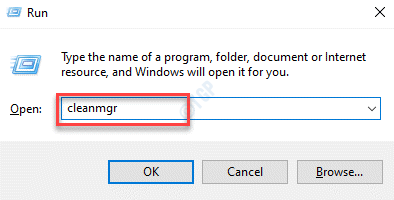
3 단계 : 작은 디스크 정리 상자가 열리면 드롭 다운에서 청소할 드라이브를 선택합니다.
예를 들어, 우리는 C 드라이브 (씨:).
프레스 확인 계속하다.
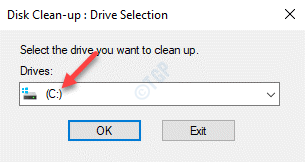
4 단계 : 이 유틸리티는 선택한 드라이브에서 비울 수있는 공간을 계산하고 디스크 정리 (씨:) 또는 선택한 드라이브에 대해.
이제 정리시스템 파일 하단의 버튼.
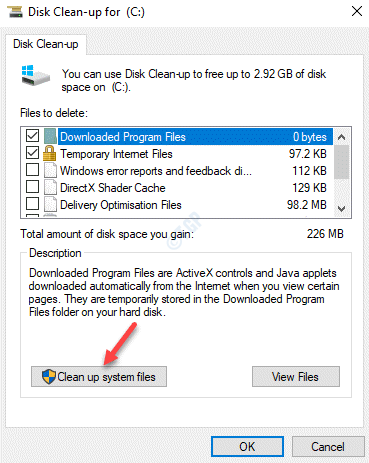
5 단계 : 드라이브를 선택하라는 작은 상자가 다시 표시됩니다.
우리는 다시 C 드라이브.
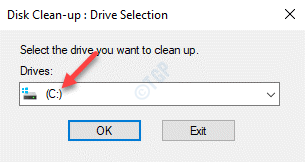
6 단계 : 그만큼 (C :)에 대한 디스크 정리 또는 선택한 드라이브가 여유 공간을 계산하기 시작합니다. (씨:).
마법사가 나타날 때까지 시간이 걸립니다.
7 단계 : 에서 (C :)에 대한 디스크 정리 또는 선택한 드라이브 디스크 정리 탭에서 삭제할 파일 들.
여기에서 목록의 모든 상자를 선택하고 확인 청소 과정을 시작합니다.
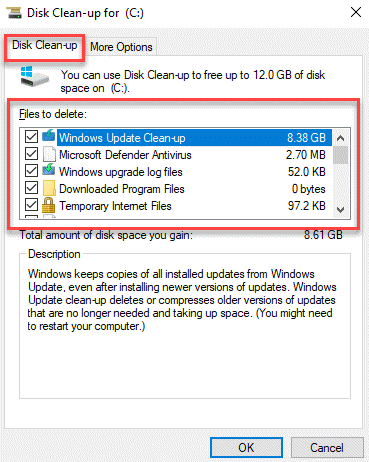
이 과정은 몇 분 정도 걸리므로 끝날 때까지 기다리십시오.
이제 PC를 재부팅하고 BSOD 오류가 해결되었는지 확인하십시오.
방법 13: 손상된 업데이트 제거
Windows 업데이트는 시스템의 전반적인 상태와 성능에 중요하지만 때때로 업데이트 프로세스가 중간에 중단되거나 블루 스크린 오류와 같은 문제가 발생할 수 있습니다.레지스트리 필터 드라이버 예외”설치 후. 이러한 상황에서는 손상된 업데이트를 제거하는 것이 가장 좋습니다. 방법을 살펴 보겠습니다.
1 단계: 오른쪽 클릭 스타트 그리고 선택 설정.

2 단계: 에서 설정 앱, 클릭 업데이트 및 보안.

3 단계 : 에서 업데이트 및 보안 창 오른쪽으로 이동하여 아래로 스크롤하여 업데이트 내역보기.

4 단계 : 다음 창에서 업데이트 제거.
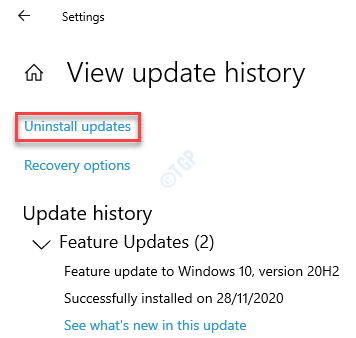
5 단계 : 열립니다 제거업데이트 창 에 프로그램 및 기능 > 제어판 창문.
목록에서 제거 할 업데이트를 선택하고 마우스 오른쪽 단추로 클릭 한 다음 제거.
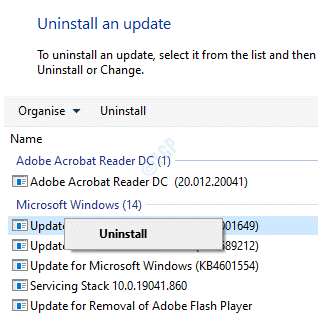
제거 프로세스가 완료되면 PC를 다시 시작하면 블루 스크린 오류가 해결됩니다.
방법 14: Windows 메모리 진단 실행
BSOD 오류“레지스트리 필터 드라이버 예외”이 나타날 수 있으며, 메모리가 잘못 할당 된 경우에는 Windows 메모리 진단 프로그램을 실행하여 오류가 해결되었는지 확인할 수 있습니다.
1 단계: 이동 스타트 및 유형 기억 Windows 검색 표시 줄에서.
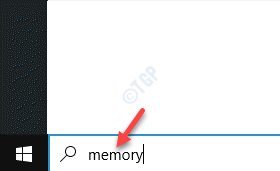
2 단계: 결과를 클릭하여 Windows 메모리 진단 앱.
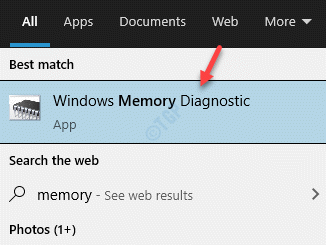
3 단계 : 에서 Windows 메모리 진단 앱 창, 선택 재시작지금 문제 확인 (권장).
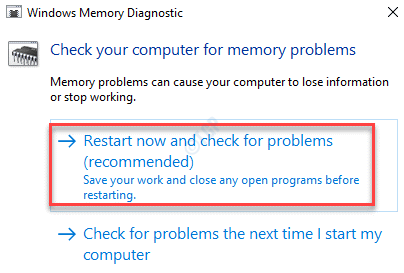
4 단계 : 이제 Windows가 다시 시작되고 시작 화면이 파란색으로 표시됩니다. 램.
프로세스가 끝나면 PC가 다시 자동으로 다시 시작됩니다.
5 단계 : 바탕 화면에 도달하면 진단 결과가 시스템 트레이 알림 공간.
그것을 클릭하고 결과에 따라 문제를 해결할 수 있는지 확인하십시오.
방법 15: 시스템 복원
위의 방법 중 어느 것도 작동하지 않는 경우 남은 유일한 옵션은 Windows가 작동 중이던 이전 상태로 되 돌리는 것입니다. 시스템 복원을 수행하여이 작업을 수행하십시오. 그러나 돌아가려면 이전에 만든 시스템 복원 지점이 이미 있는지 확인하십시오. 에.
1 단계: 눌러 승리 + R 키보드의 바로 가기 키와 실행 명령 상자가 열립니다.
2 단계: 검색 필드에 rstrui 그리고 누르십시오 확인 열기 위해 시스템 복원 창문.

3 단계 : 에서 시스템 복원 창에서 다음 계속하려면.
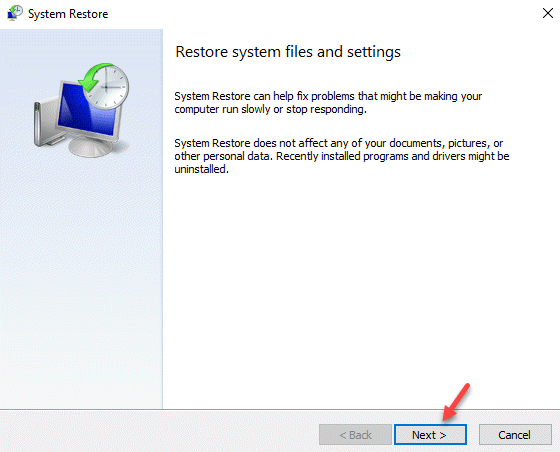
4 단계 : 다음 창에서 목록에서 복원 파인트를 선택하고 다음.
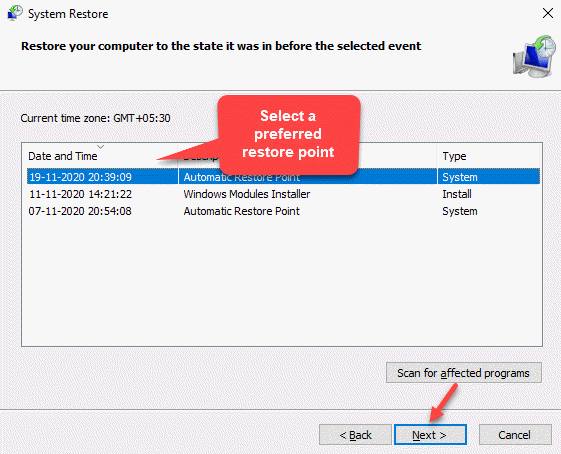
시스템 복원 프로세스는 시간이 조금 걸리므로 끝날 때까지 참을성있게 기다리십시오.
완료되면 시스템이 작동하던 이전 날짜로 돌아 가게되며이 경우 블루 스크린이 완전히 사라집니다.

